怎么将自己的照片设置为电脑壁纸 win10怎样将图片设置为桌面壁纸
更新时间:2023-11-04 18:08:47作者:xtyang
怎么将自己的照片设置为电脑壁纸,在现代社会电脑已经成为我们日常生活中不可或缺的工具之一,而个性化的电脑壁纸往往能为我们带来更好的使用体验和舒适感。如何将自己喜爱的照片设置为电脑壁纸呢?在Windows 10操作系统中,有着简单易行的方法来实现这一目标。通过简单的几个步骤,我们可以将自己的照片变成桌面壁纸,让电脑界面焕然一新。本文将为大家详细介绍win10中如何设置个性化电脑壁纸,让我们一起来探索吧!
方法如下:
1.首先在桌面空白处点击鼠标右键,注意别在任务栏点击鼠标右键。弹出对话框之后,点击【个性化】。
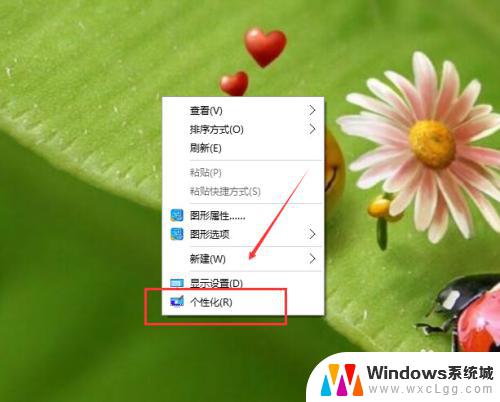
2.在这里可以对背景、颜色、锁屏桌面、主题和开始进行设置,在这里我们需要点击【背景】
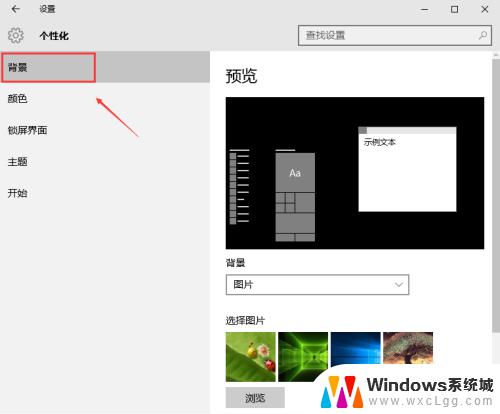
3.打开背景之后,在预览下面。可以看到背景下面有三个选择:图片、纯色和幻灯片放映
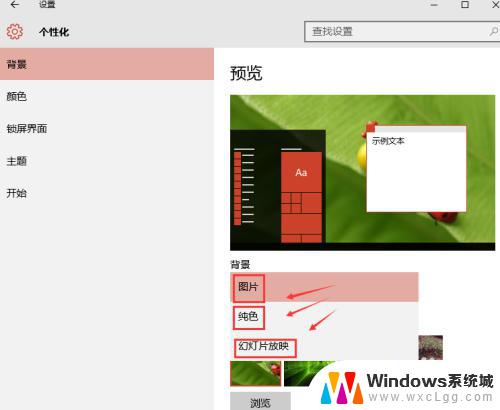
4.在选择背景为图片的时候,然后选中自己喜欢的图片,在进行契合度选择,点击下拉菜单。
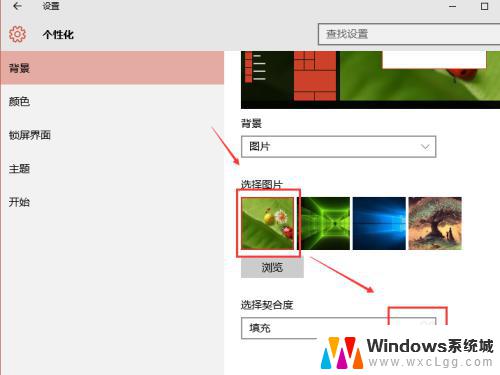
5.有填充、适应、拉伸、平铺、居中和跨区,你可以每一个都设置试试,看看有什么区别。
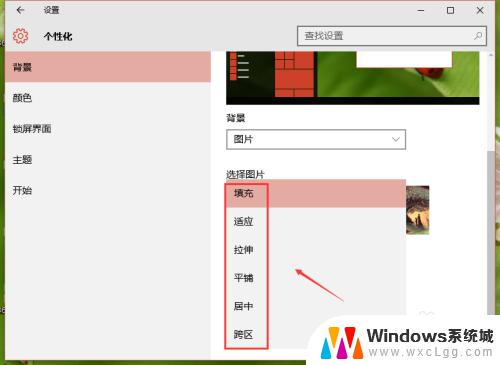
6.如果背景设置为幻灯片,首先需要点击预览进行选择文件夹。选择好之后,再点击更换图片的频率,在选择契合度。
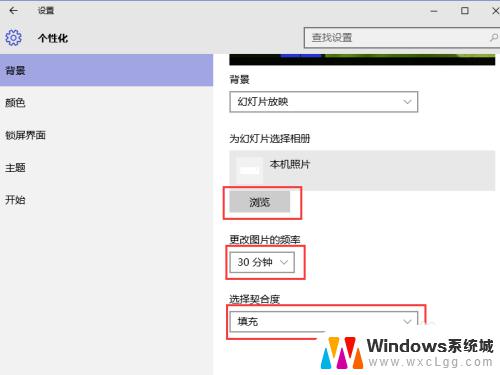
以上就是如何将自己的照片设置为电脑壁纸的全部内容,如果您遇到相同的问题,可以按照本文提供的方法解决。
怎么将自己的照片设置为电脑壁纸 win10怎样将图片设置为桌面壁纸相关教程
-
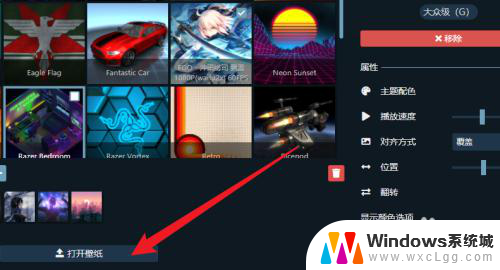 怎样将视频设为壁纸 Win10如何将MP4文件设置为桌面壁纸
怎样将视频设为壁纸 Win10如何将MP4文件设置为桌面壁纸2024-06-07
-
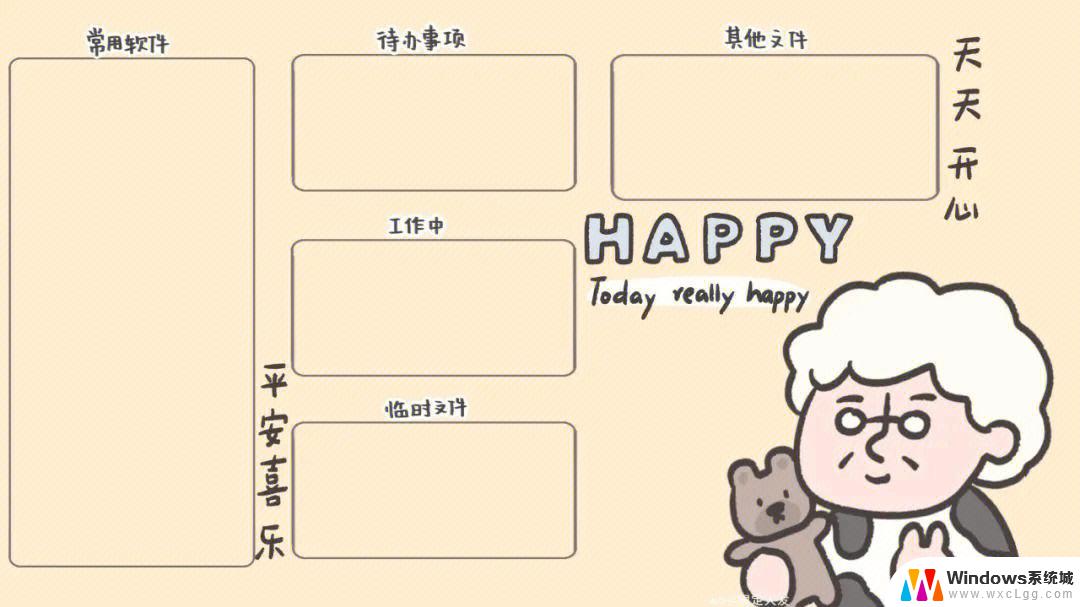 怎么改电脑桌面壁纸 Win10桌面背景图片怎么更换
怎么改电脑桌面壁纸 Win10桌面背景图片怎么更换2024-03-20
-
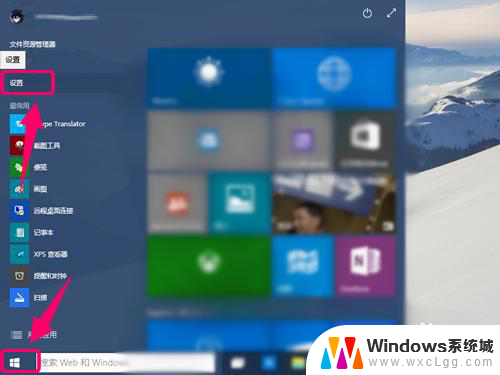 怎么把锁屏壁纸换成自己的照片 win10锁屏壁纸自定义设置方法
怎么把锁屏壁纸换成自己的照片 win10锁屏壁纸自定义设置方法2023-12-09
-
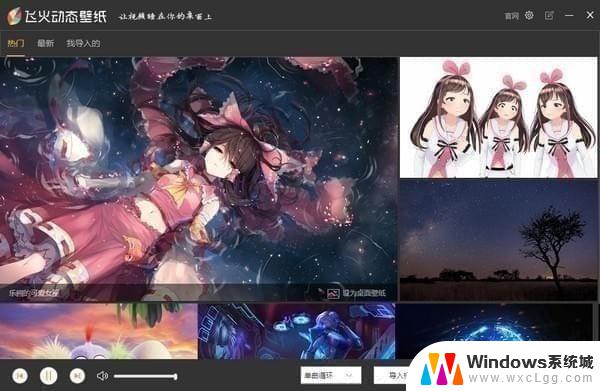 mp4怎么做成动态壁纸 Win10设置喜欢的视频为桌面壁纸教程
mp4怎么做成动态壁纸 Win10设置喜欢的视频为桌面壁纸教程2023-11-22
-
 如何设置动态壁纸win10 win10电脑怎么设置动态壁纸桌面
如何设置动态壁纸win10 win10电脑怎么设置动态壁纸桌面2024-09-26
-
 win10怎么换动态桌面壁纸 win10电脑如何设置动态壁纸
win10怎么换动态桌面壁纸 win10电脑如何设置动态壁纸2024-09-20
- win10设置壁纸为视频 Win10视频壁纸设置方法
- win10的背景图片怎么删除 电脑桌面壁纸怎么换
- win10桌面图片怎么换 Win10桌面壁纸怎么换
- 百变桌面壁纸怎么设置锁屏 win10锁屏壁纸设置步骤
- 输入法切换半角全角 WIN10自带输入法全/半角切换快捷键怎么设置
- win10改默认输入法 Windows 10如何更改默认输入法设置
- 电脑开机启动项太多怎么禁止启动win10 电脑开机启动项禁止方法
- win7系统如何共享win10系统打印机 WIN10无法连接WIN7共享打印机解决方法
- win10台式电脑怎么连接无线耳机蓝牙 win10电脑蓝牙耳机连接教程
- 怎么关闭自动升级系统 win10系统如何手动关闭自动更新
win10系统教程推荐
- 1 win7系统如何共享win10系统打印机 WIN10无法连接WIN7共享打印机解决方法
- 2 win10台式电脑怎么连接无线耳机蓝牙 win10电脑蓝牙耳机连接教程
- 3 win10电脑桌面录制 win10录屏怎么录制游戏
- 4 你可以把麦克风打开吗 win10麦克风无法开启怎么办
- 5 win10wifi连上但上不了网 win10连接wifi有信号但无法上网的解决方法
- 6 windows10系统设置更改 Win10高级系统设置调整
- 7 修改密码win10 Win10怎么更改电脑登录密码
- 8 怎样检测笔记本电脑的摄像头和麦克风 Windows10怎样设置打开和关闭麦克风和摄像头
- 9 为什么桌面点击右键没有显示设置 win10电脑右键点击桌面无反应怎么办
- 10 win10dos命令怎么打开 win10如何开启命令提示符窗口